Come disabilitare le storie in Telegram

Visualizzare le storie in Telegram può essere un'ottima funzionalità se provengono da persone che conosci, ma vedere storie di sconosciuti potrebbe essere sgradito, irrilevante,
Il malware è un software con intenti dannosi, progettato per causare danni a un computer o a una rete. Per proteggere il proprio computer dal malware, una strategia consiste nell'impedire al malware di accedere al computer. Questo viene fatto utilizzando firewall e software antivirus. Ma, una volta infettato, il malware non può essere rimosso molto facilmente. Questo perché il malware rimane nascosto sul tuo computer e potrebbe persino sfuggire alla tua scansione anti-virus, motivo per cui è molto importante seguire i passaggi giusti per sbarazzarsi del malware.

Come fai a sapere se il tuo computer è infetto da malware?
Contenuti
Assicurati di creare un punto di ripristino nel caso qualcosa vada storto.
Una volta che sai che il tuo sistema è interessato, diventa molto importante sbarazzarsi del malware il prima possibile prima che rubi i tuoi dati personali o danneggi ulteriormente il tuo sistema. Per rimuovere malware dal tuo PC, segui i passaggi indicati:
Questo è il primo passo per sbarazzarsi del malware. Spegni il tuo Wi-Fi , Ethernet o anche disconnetti il router per disconnettere completamente qualsiasi connessione Internet. In questo modo si fermerà immediatamente la diffusione del malware e si interromperà qualsiasi trasferimento di dati che si verifica a tua insaputa, fermando così l'attacco.
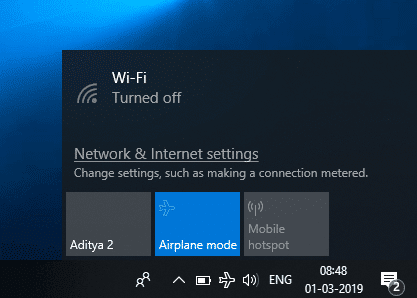
La modalità provvisoria consente di avviare il PC utilizzando un numero minimo di programmi e servizi richiesti. In genere, il malware è progettato per avviarsi non appena si avvia il computer. Per tale malware, l'avvio del computer in modalità provvisoria ti consentirà di avviare senza attivare il malware. Inoltre, poiché il malware non è attivo o in esecuzione, sarà più semplice rimuovere Malware da Windows 10 . Per avviare in modalità provvisoria ,
1. Fare clic sull'icona di Windows sulla barra delle applicazioni.
2. Nel menu Start, fare clic sull'icona a forma di ingranaggio per aprire Impostazioni.

3. Fare clic su " Aggiornamento e sicurezza ", quindi su " Ripristino ".

4. Seleziona " Riavvia ora " sotto "Avvio avanzato".

5. Il PC si riavvierà e apparirà la finestra " Scegli un'opzione ".
6. Fare clic su " Risoluzione dei problemi ".

7. Nella nuova finestra, fare clic su " Opzioni avanzate ".

8. Fare clic su " Impostazioni di avvio ".

9. Ora, fai clic su " Riavvia " e il tuo PC si riavvierà ora.

10. Apparirà un menu di opzioni di avvio. Seleziona 4 o premi F4 per avviare il PC in modalità provvisoria.

11. Tuttavia, se è necessario l'accesso a Internet, selezionare 5 o premere F5 per avviare il PC in modalità provvisoria con rete.
Se non riesci ad avviare in modalità provvisoria, puoi utilizzare questa guida per elencare 5 modi diversi per avviare in modalità provvisoria .
Se noti che il tuo sistema funziona più velocemente in modalità provvisoria, è possibile che il malware abbia causato il normale rallentamento del tuo sistema. Inoltre, alcuni programmi si caricano automaticamente all'avvio, rallentando ulteriormente il sistema.
Ora dovresti controllare il tuo sistema per eventuali programmi indesiderati o sospetti. Per trovare l'elenco dei programmi installati sul computer,
1. Digita pannello di controllo nel campo di ricerca situato sulla barra delle applicazioni.

2. Fare clic sul collegamento per aprire il Pannello di controllo.
3. Dalla finestra del Pannello di controllo fare clic su ' Programmi '.
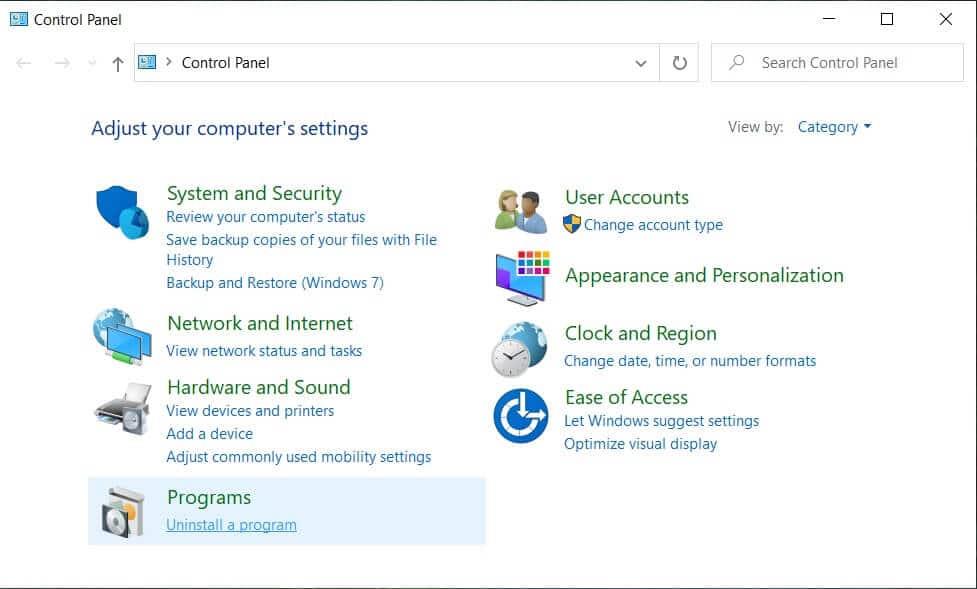
4. Fare clic su " Programmi e funzionalità ".
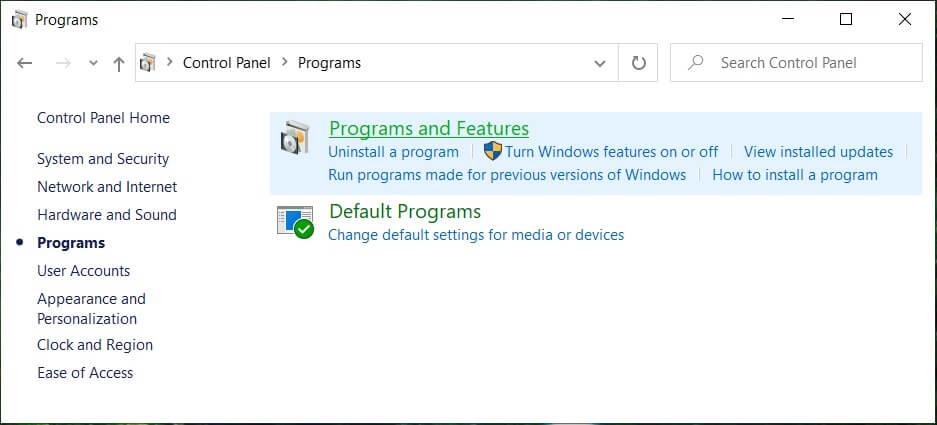
5. Vedrai l'intero elenco dei programmi installati.
6. Cerca eventuali programmi sconosciuti e, se ne trovi uno, disinstallalo immediatamente.
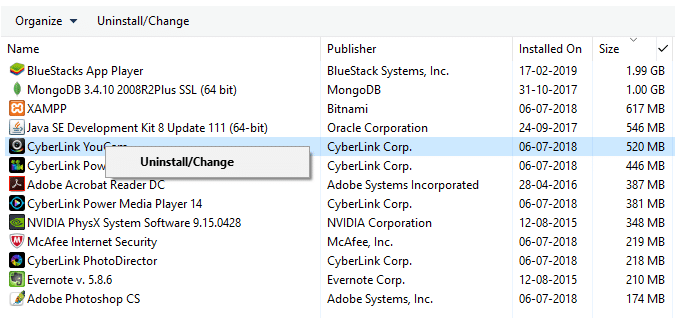
Dovresti eliminare i file temporanei che rimuoveranno i file dannosi residui e persino libereranno spazio su disco e accelereranno la scansione antivirus. Puoi farlo utilizzando l'utilità di pulizia del disco integrata di Windows. Per utilizzare l'utilità di pulizia del disco, puoi utilizzare questa guida o digitare pulizia del disco nel campo di ricerca della barra delle applicazioni. Apparirà un collegamento all'utilità Pulitura disco. Oltre a questo, puoi anche eliminare manualmente i file temporanei usando Esegui. Per questo, premi il tasto Windows + R per aprire Esegui e digita %temp% e premi Invio. Si aprirà una cartella contenente i file temporanei del sistema. Cancella il contenuto di questa cartella.

A volte alcuni malware o virus possono risiedere nella cartella temporanea e non sarai in grado di cancellare i file temporanei in Windows 10, in tale situazione usa questa guida per eliminare i file temporanei .
In genere, potresti utilizzare un software antivirus in tempo reale, che controlla costantemente la presenza di malware. Ma il tuo antivirus potrebbe non essere in grado di identificare ogni singolo tipo di malware, motivo per cui il tuo sistema è stato infettato. Pertanto, dovresti eseguire una scansione utilizzando un altro software antivirus su richiesta, scansiona il tuo sistema alla ricerca di malware su richiesta. Se viene rilevato un malware, rimuoverlo ed eseguire nuovamente la scansione del sistema per verificare la presenza di malware residuo. In questo modo rimuoverai il malware dal tuo PC in Windows 10 e il tuo sistema sarà sicuro da usare. Puoi utilizzare più scanner antivirus su richiesta per assicurarti che il tuo computer sia al sicuro da tali minacce. Dovresti avere un software antivirus in tempo reale e alcuni software antivirus su richiesta, per mantenere il tuo sistema libero da malware.

Ora, devi utilizzare uno strumento di rilevamento di malware come Malwarebytes per eseguire una scansione del sistema. Puoi scaricarlo da qui . Se hai disconnesso la connessione a Internet nei passaggi precedenti, puoi utilizzare un altro PC o riconnetterti a Internet per scaricare il software. Esegui il file scaricato per installare questo software. Una volta scaricato e aggiornato, puoi disconnettere Internet. In alternativa, puoi scaricare il software su un altro dispositivo e poi trasferirlo sul tuo computer infetto con un'unità USB.

Dopo l'installazione, avvia il programma. Selezionare " Esegui scansione rapida " e fare clic sul pulsante " Scansione ". La scansione rapida può richiedere da 5 a 20 minuti a seconda del computer. Puoi anche eseguire una scansione completa che richiede dai 30 ai 60 minuti. Tuttavia, si consiglia di eseguire prima la scansione rapida per trovare la maggior parte del malware.

Se viene rilevato malware, verrà visualizzata una finestra di dialogo di avviso. Fare clic su " Visualizza risultati di scansione " per vedere quale file è infetto. Seleziona gli elementi che desideri eliminare e fai clic su " Rimuovi selezionati ". Dopo la rimozione, apparirà un file di testo, che conferma ogni rimozione. Potrebbe essere necessario riavviare il computer dopo questo. Se non viene rilevato alcun malware o se i problemi persistono anche dopo aver eseguito la scansione rapida e la rimozione, dovresti eseguire una scansione completa. Usa questa guida per eseguire una scansione completa e rimuovere qualsiasi malware dal tuo PC in Windows 10.

Alcuni malware uccidono il software di scansione per proteggersi. Se si dispone di tale malware, Malwarebytes potrebbe interrompersi inaspettatamente e non si riaprirà. La rimozione di tale malware è estremamente dispendiosa in termini di tempo e problematica; pertanto, dovresti considerare di reinstallare Windows.
Il malware può anche modificare le impostazioni del browser. Una volta rimosso il malware, devi cancellare i cookie dal tuo browser web. Inoltre, controlla le altre impostazioni del tuo browser come la home page. Il malware può modificare la tua home page in un sito Web sconosciuto che potrebbe infettare nuovamente il tuo computer. Inoltre, sarebbe utile evitare qualsiasi sito Web che il tuo antivirus potrebbe bloccare.
1. Apri Google Chrome e premi Ctrl + H per aprire la cronologia.
2. Quindi, fai clic su Cancella dati di navigazione dal pannello di sinistra.

3. Assicurati che l' "inizio del tempo" sia selezionato in Cancella i seguenti elementi da.
4. Inoltre, seleziona quanto segue:
Cronologia di navigazione Cronologia
download
Cookie e altri dati relativi a
siti e plug-in Immagini e file memorizzati nella cache
Dati del modulo di compilazione automatica
Password

5. Ora fai clic sul pulsante Cancella dati di navigazione e attendi che finisca.
6. Chiudi il browser e riavvia il PC per salvare le modifiche.
Sebbene i metodi sopra indicati funzionino per la maggior parte degli utenti, è possibile che il sistema sia gravemente infetto e non possa essere ripristinato utilizzando i metodi sopra indicati. Se Windows continua a non funzionare o non è in grado di eliminare il malware, potrebbe essere necessario reinstallare Windows. Nota che prima di reinstallare Windows, dovresti ricordarti di fare un backup del tuo PC . Copia i tuoi file su un'unità esterna e fai il backup dei tuoi driver usando qualche utility. Per i programmi, dovrai reinstallarli.

Dopo aver eseguito il backup di tutte le tue cose importanti, puoi reinstallare Windows utilizzando il disco fornito insieme al PC. Puoi anche utilizzare l'opzione di ripristino dei dati di fabbrica se il tuo computer lo supporta. Dopo la reinstallazione di Windows, sarai in grado di rimuovere con successo il malware dal tuo PC in Windows 10.
Una volta rimosso il malware, dovresti eseguire alcuni altri passaggi per mantenere il tuo PC sicuro e pulito. Prima di tutto, non appena ti libererai dell'infezione, dovresti controllare i tuoi social network, e-mail e conti bancari, ecc. Per qualsiasi attività dannosa che potrebbe essersi verificata. Inoltre, considera di cambiare la tua password nel caso in cui fosse stata salvata dal malware.
Il malware potrebbe anche nascondersi nei vecchi backup creati quando il sistema è stato infettato. Dovresti eliminare i vecchi backup e prenderne di nuovi. Nel caso in cui non dovessi eliminare i vecchi backup, dovresti almeno scansionarli con un antivirus.
Usa sempre un buon antivirus in tempo reale sul tuo computer. Sarebbe utile avere un software antivirus su richiesta pronto in caso di attacco. Mantieni il tuo antivirus sempre aggiornato. Sono disponibili vari antivirus gratuiti che puoi utilizzare come Norton , Avast , AVG, ecc.
Poiché la maggior parte dei malware viene introdotta tramite Internet, è necessario prendere rigorose precauzioni quando si visitano siti sconosciuti. Puoi persino utilizzare servizi come OpenDNS per bloccare qualsiasi sito che potrebbe essere pericoloso per te. Alcuni software offrono anche la modalità sandbox per i browser web. In modalità sandbox, il browser Web verrà eseguito in un ambiente strettamente controllato e verranno concesse solo alcune autorizzazioni necessarie per non abusarne. L'esecuzione del browser Web in modalità sandbox impedirà quindi a qualsiasi malware scaricato di danneggiare il sistema. Evita i siti Web sospetti e mantieni aggiornato Windows.
Consigliato:
Spero che questo articolo sia stato utile e che ora puoi rimuovere facilmente malware dal tuo PC in Windows 10 , ma se hai ancora domande su questa guida, non esitare a farle nella sezione dei commenti.
Visualizzare le storie in Telegram può essere un'ottima funzionalità se provengono da persone che conosci, ma vedere storie di sconosciuti potrebbe essere sgradito, irrilevante,
Il pacchetto di espansione Stagioni in "The Sims 4" ha introdotto nuovi elementi di gioco che possono influenzare la vita quotidiana del tuo Sim: meteo e temperatura. I tuoi Sim adesso
Aggiornato il 14 novembre 2022 da Steve Larner per riflettere gli attuali processi Android/iOS per creare un Gmail senza numero di telefono. Se vuoi crearne uno nuovo
Sebbene i documenti Microsoft Word siano compatibili con altri elaboratori di testi, potrebbe essere necessario salvarli come immagini JPG o GIF. Anche se non puoi esportare il tuo file
Spotify ti ha semplificato la condivisione delle playlist con la tua famiglia e i tuoi amici: c'è un pulsante Condividi direttamente nell'app. Inoltre, hai le opzioni da fare
I creatori di Instagram vivono e muoiono per la qualità dei post e delle storie di Instagram. Basta premere Registra sull'app della fotocamera e sperare che il risultato finale lo sia
Con così tante app di messaggistica disponibili, è importante valutare quali opzioni sono più importanti per te quando scegli un'app. A causa della loro popolarità
Se sei un viaggiatore abituale, potresti aver avuto la sfortuna di perdere i bagagli. Inserisci gli Apple AirTag. Possono individuare la posizione del tuo
Come tutte le app, Messenger potrebbe bloccarsi di tanto in tanto, rifiutarsi di accedere o non consentirti del tutto di inviare messaggi. Fortunatamente, di solito c'è a
Amazon terrà un evento di lancio tra due settimane, dove potrebbe rilasciare il suo tanto chiacchierato smartphone 3D. La società ha rilasciato un video teaser di persone
Sin da watchOS 2, stiamo aspettando una nuova killer app per Apple Watch e GoPro potrebbe averla appena consegnata. Una nuova app dell'azienda
Kickstarter della settimana: Pium "La mia casa intelligente non ha naso" "Che odore ha?" "Terribile." Il tuo Amazon Echo può spegnere le luci e cambiare il
La strada può essere un posto pericoloso. Fortunatamente, l'app Life360 ti consente di verificare se tu e i tuoi cari state guidando a velocità legale mentre siete in viaggio
Discord offre una piattaforma divertente in cui gli appassionati di giochi irriducibili possono interagire facilmente tramite voce e testo. Anche se il servizio è noto per esserlo
Presentazioni Google è uno strumento essenziale per il lavoro e l'istruzione sia online che offline. Grazie a questo programma, abbiamo accesso gratuito a una miriade di presentazioni
Google Forms è un popolare generatore di moduli, ma se non disponi di un account Google o non ti piace l'app, hai bisogno di un'alternativa anch'essa gratuita.
Il problema con le password è che è facile dimenticarle. Questo è vero sia per il tuo account Life360 che per qualsiasi app. Mentre una fonte di stress o
Il cibo è fondamentale per la sopravvivenza in "The Legend of Zelda: Tears of the Kingdom" (TotK) e i pasti cucinati sono molto meglio degli spuntini crudi. In effetti, a
LinkedIn ti consente di mostrare i tuoi progressi di carriera a potenziali datori di lavoro in un formato avanzato. Invece di elencare solo una posizione che hai ricoperto in a
Ci sono vari oggetti di cui dovrai fare scorta in "Legend of Zelda: Tears of the Kingdom" (TotK). La maggior parte di essi richiederà denaro per essere ottenuta. IL


















